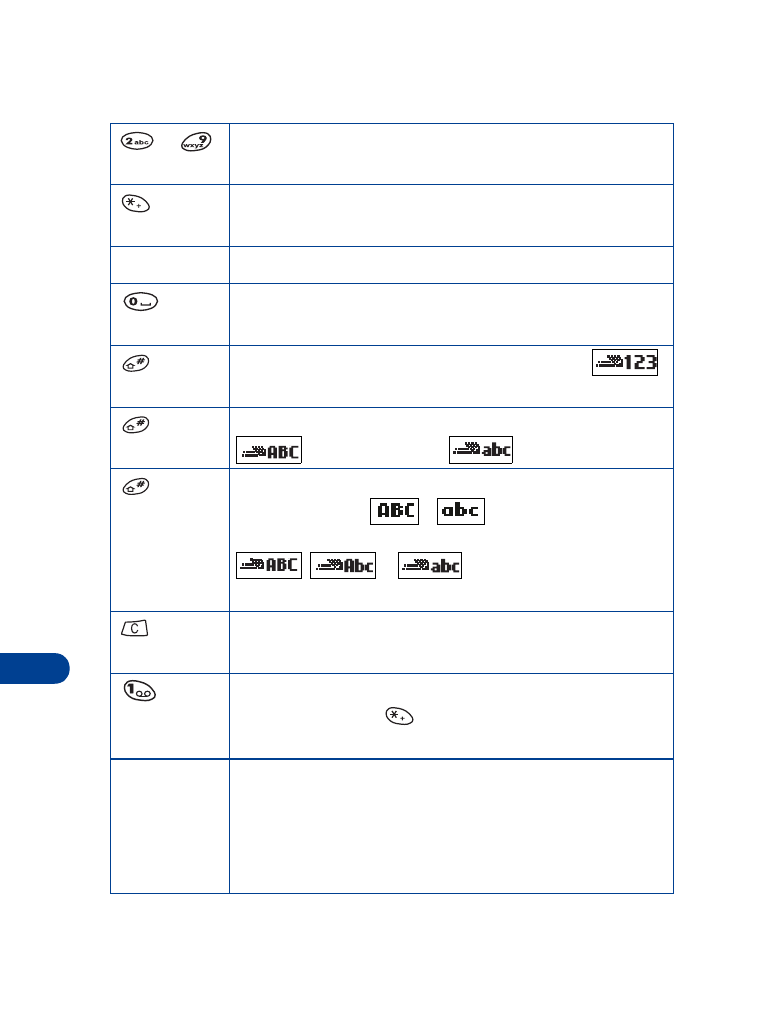
Los íconos para el ingreso intuitivo de texto
-
Se usan para ingresar palabras. Oprima la tecla sólo una
vez para cada letra.
Oprímala para ver la palabra más cercana si la palabra
subrayada no es la que usted trató de escribir.
Ortografía
Oprima para agregar una palabra nueva al diccionario.
Oprima una vez para aceptar una palabra y agregar un
espacio.
Mantenga oprimida para ingresar un número.
indica que pueden ingresarse números.
Oprima para cambiar de mayúscula a minúscula.
indica mayúscula.
indica minúscula.
Oprima para elegir modalidad de ingreso intuitivo de
texto o estándar.
y
indican modalidad de
texto estándar.
,
, y
indican modalidad de
ingreso intuitivo de texto.
Oprima una vez para anular el carácter a la izquierda del
cursor. Mantenga oprimida para borrar toda la pantalla.
Oprima una vez para agregar Para cambiar el signo
subrayado, oprima
varias veces hasta que aparezca
el signo deseado.
Contador de caracteres. Indica la máxima cantidad de
caracteres disponible (hasta 459, dependiendo del
proveedor de servicio). Aparece en la esquina superior
derecha de la pantalla y cuenta atrás para cada carácter
agregado.
459
/
1
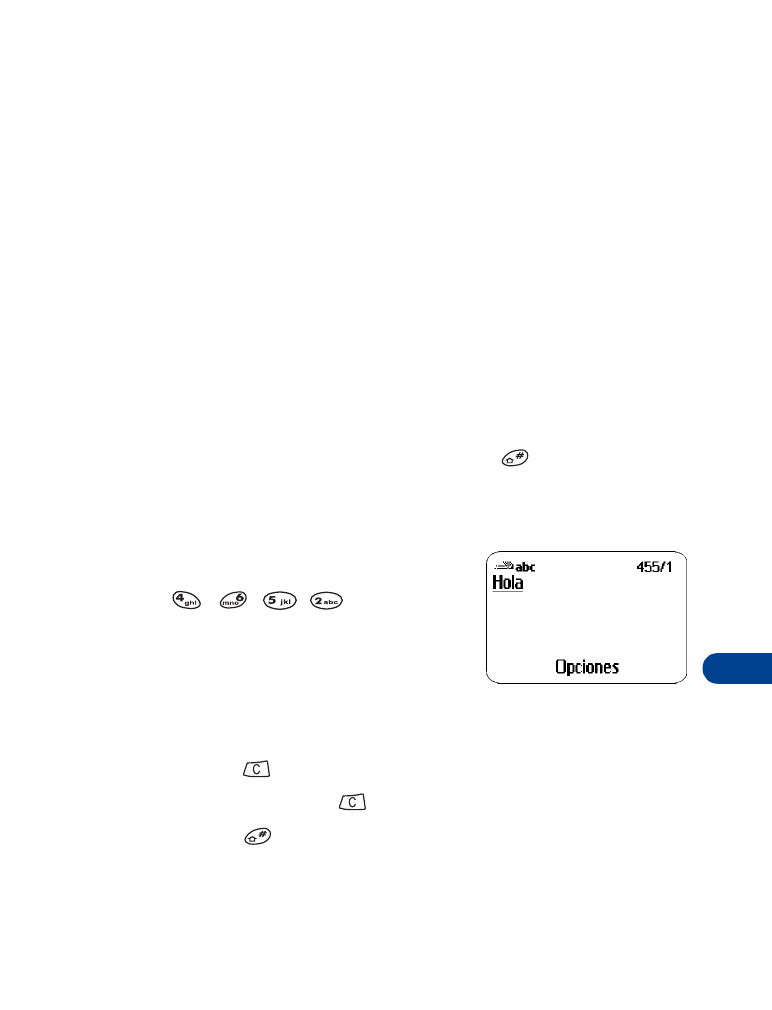
[ 83 ]
Mensajes++
15
Elegir un idioma y activar el ingreso intuitivo de texto
1
Oprima Menú 2.
2
Vaya a Escribir mensajes, y después oprima Seleccionar.
3
Oprima Opciones, Vaya a Diccionario, y después oprima OK.
4
Vaya al idioma deseado, y oprima OK.
Aparecerá Diccionario T9 activado.
Desactivar el ingreso intuitivo de texto
• Para cambiar de ingreso intuitivo de texto a ingreso de texto
tradicional:
1
Repita los pasos 1-3 de arriba.
2
Vaya a Desactivado, y oprima OK.
O BIEN
• Cuando esté redactando el mensaje, oprima
para cambiar del
intuitivo al estándar.
Redactar con ingreso intuitivo de texto
1
Oprima cada tecla una vez para cada
letra. Ej., para escribir “hola” oprima
, , ,
• Ignore la palabra en la pantalla hasta
que se complete la palabra.
• Refiérase al carácter en la esquina
superior derecha de la pantalla. Hace un conteo de los caracteres
disponibles.
• Oprima
para borrar un carácter.
• Mantenga oprimida
para borrar toda la pantalla.
• Oprima
para cambiar de mayúscula a minúscula.
• Mantenga oprimida la tecla numérica correspondiente para insertar
un número.
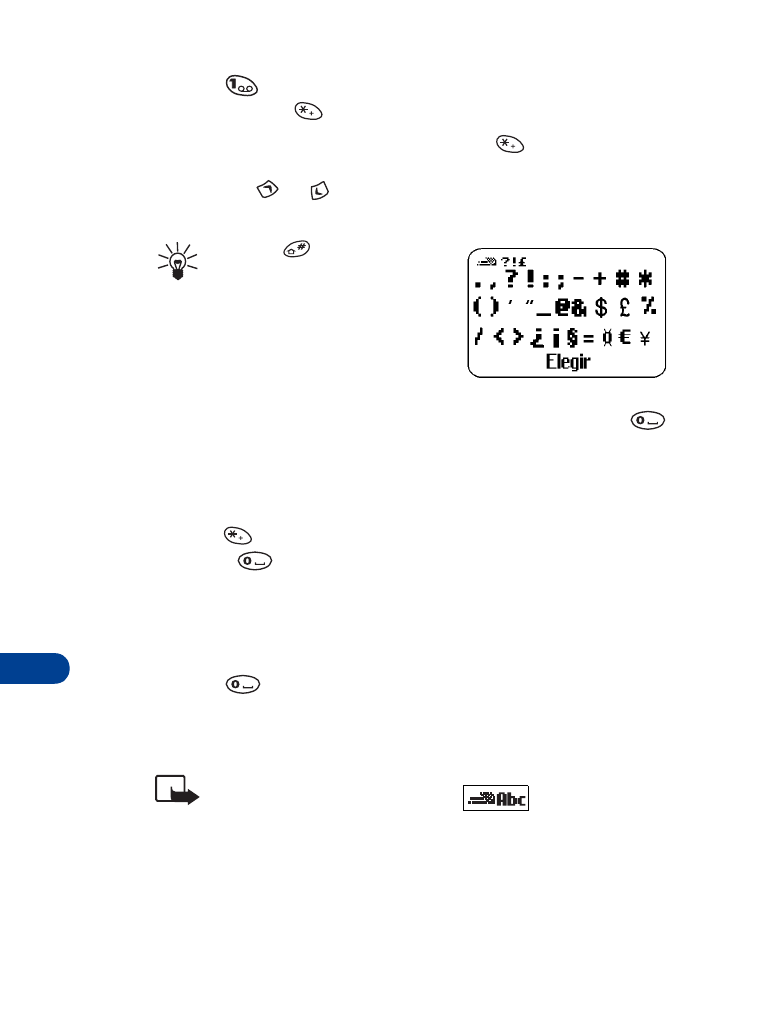
[ 84 ]
15
• Oprima
para insertar un signo de puntuación. Si no es
correcto, oprima
varias veces hasta encontrar el correcto.
• Para insertar un signo, mantenga oprimida
. Aparece la
pantalla de signos. Mueve el cursor hacia la derecha o izquierda
oprimiendo
o
para elegir el signo deseado, y oprima
Insertar.
Oprima
para mover el
cursor entre los renglones.
2
Cuando termine de redactar, verifique
que la palabra subrayada es la misma
que usted trató de escribir.
Si la palabra es correcta
• Inserte un signo de puntuación, si es necesario. Luego oprima
para confirmar la palabra, ingrese un espacio, y escriba la siguiente
palabra.
Si la palabra es incorrecta
• Oprima
varias veces hasta que aparezca la palabra deseada,
y oprima
para confirmarla.
O BIEN
• Oprima Opciones, vaya a Equivalentes, y oprima OK.
• Vaya a la palabra correcta, y oprima Usar.
• Oprima
para confirmar la palabra, ingrese un espacio,
y escriba la próxima palabra.
• Escriba la próxima palabra.
Cuando ingresa un punto para terminar una oración, el
teléfono cambia a la modalidad
así que la primera
letra de la próxima palabra será en mayúscula.
Si el signo ? aparece después de la palabra:
La palabra que usted trató de escribir no estará en la lista de equivalentes
del diccionario.
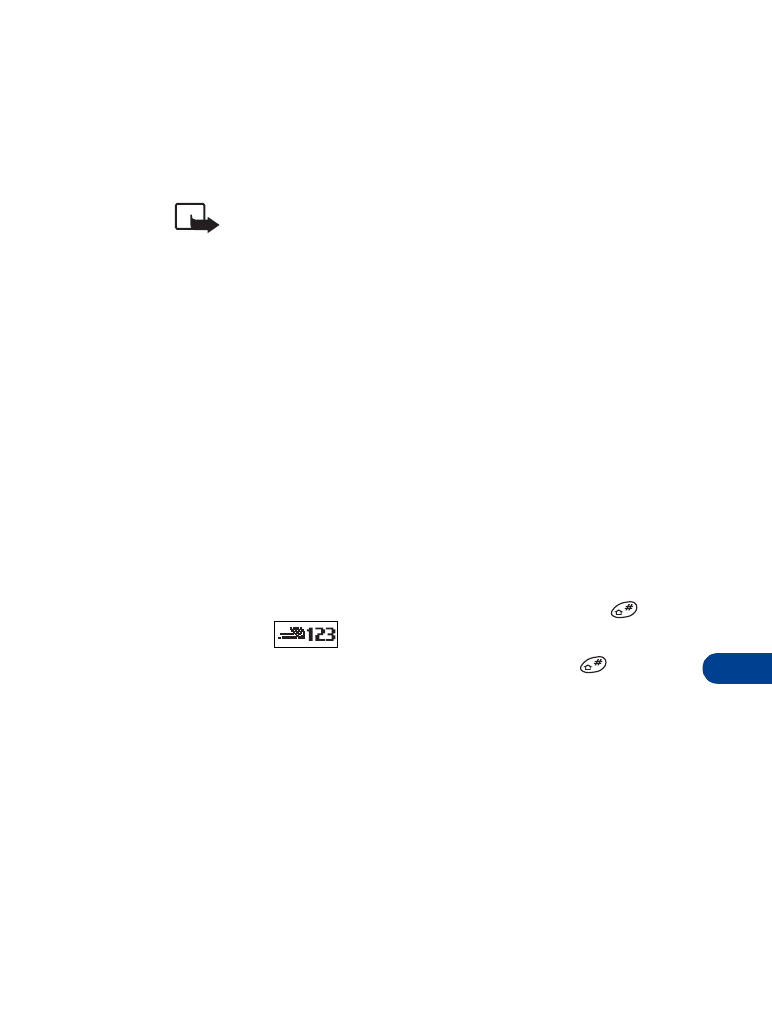
[ 85 ]
Mensajes++
15
1
Oprima Ortografía.
2
Ingrese la palabra usando el ingreso de texto tradicional (ver “Ingreso
de texto estándar”, pág. 26).
3
Oprima OK para guardar la palabra.
Si tiene que salir mientras escribiendo el mensaje, primero
asegúrese de guardarlo (ver “Guardar mensajes en el buzón
de salida”, pág. 88). Entonces, oprima Menú 2 2 para regresar
al mensaje para terminar redactándolo. Si apaga el teléfono
sin guardar el mensaje, éste quedará borrado.
Agregar palabras a la lista de equivalentes
Pueden agregarse nuevas palabras al diccionario.
1
Oprima Menú 2 3.
Aparecerá Escribir mensajes y después la pantalla en blanco.
2
Oprima Opciones, y vaya a Ortografía.
3
Oprima OK, y use el ingreso de texto estándar (ver “Ingreso de texto
estándar”, pág. 26) para saber cómo insertar la palabra.
4
Oprima OK.
Insertar números
1
Para agregar un número al mensaje, mantenga oprimida
hasta
que
aparezca .
2
Ingrese los números deseados, y mantenga oprimida
para
regresar a la modalidad ABC.
Insertar Sonrisas
El ícono de sonrisas consiste en signos de puntuación que indican cómo
deberá interpretar un mensaje de email. Por ejemplo, este ícono :-)
representa una cara sonriente. Significa que el mensaje es en broma, así
que no deberá tomarlo en serio.
Para insertar sonrisas en su mensaje:
1
Oprima Opciones.
2
Vaya a Insertar sonrisas, y oprima OK.
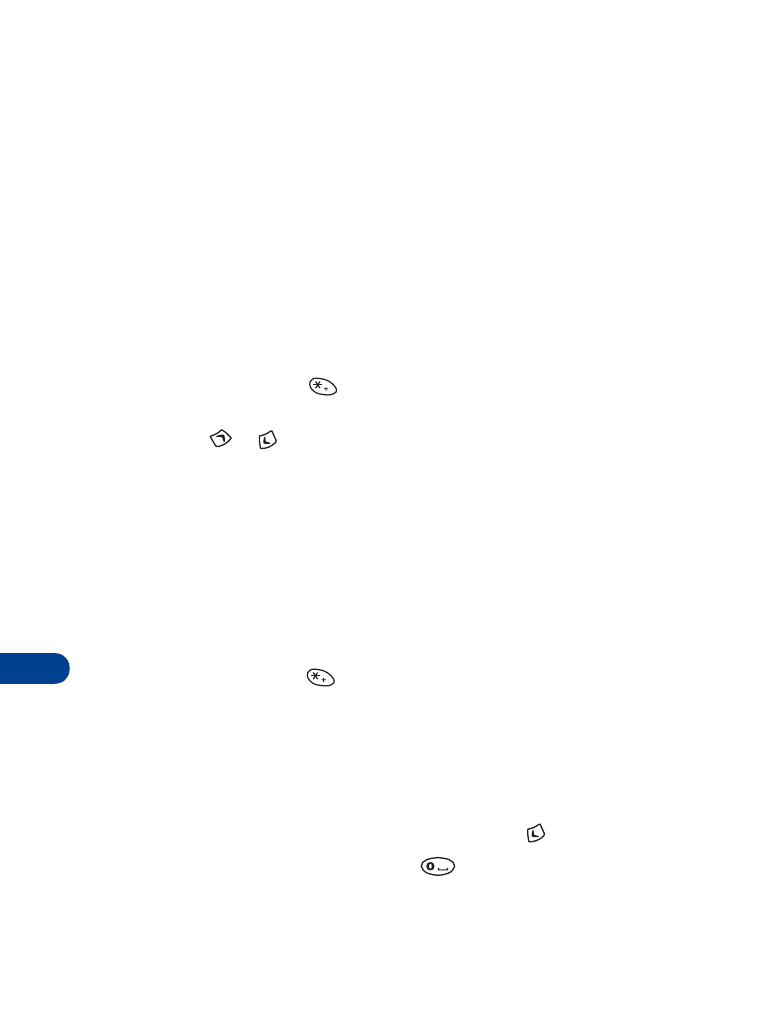
[ 86 ]
15
Aparecerá una lista de cinco íconos de sonrisas.
3
Vaya al ícono de sonrisa deseado, y oprima Seleccionar.
Para crear sonrisas:
1
Oprima Menú 2 6.
2
Vaya al espacio (vacío), y oprima Leer.
La palabra (vacío) aparece en la parte superior de la pantalla.
3
Oprima Opciones.
Se elige Editar.
4
Oprima Seleccionar.
Aparecerá la pantalla en blanco.
5
Mantenga oprimida
hasta que aparezca la pantalla de
caracteres especiales.
6
Oprima
o
para elegir el primer carácter para su ícono de
sonrisa, y oprima Usar.
El carácter aparece en la pantalla de mensaje.
7
Continúe eligiendo caracteres para su ícono de sonrisa. Cuando
acabe, oprima Opciones, y vaya a Guardar.
8
Oprima OK para guardar su ícono de sonrisa.
Ya aparecerá su ícono de sonrisa en la lista de símbolos.
Insertar símbolos
1
Mantenga oprimida
hasta que aparezca la pantalla de símbolos.
O BIEN
Oprima Opciones, y vaya a Insertar símbolo.
2
Elija su símbolo deseado, y oprima Insertar.
Escribir palabras compuestas
1
Escriba la primera parte de la palabra, y oprima
para aceptarla.
2
Escriba la segunda parte, y oprima
para ingresar la palabra en
la memoria.
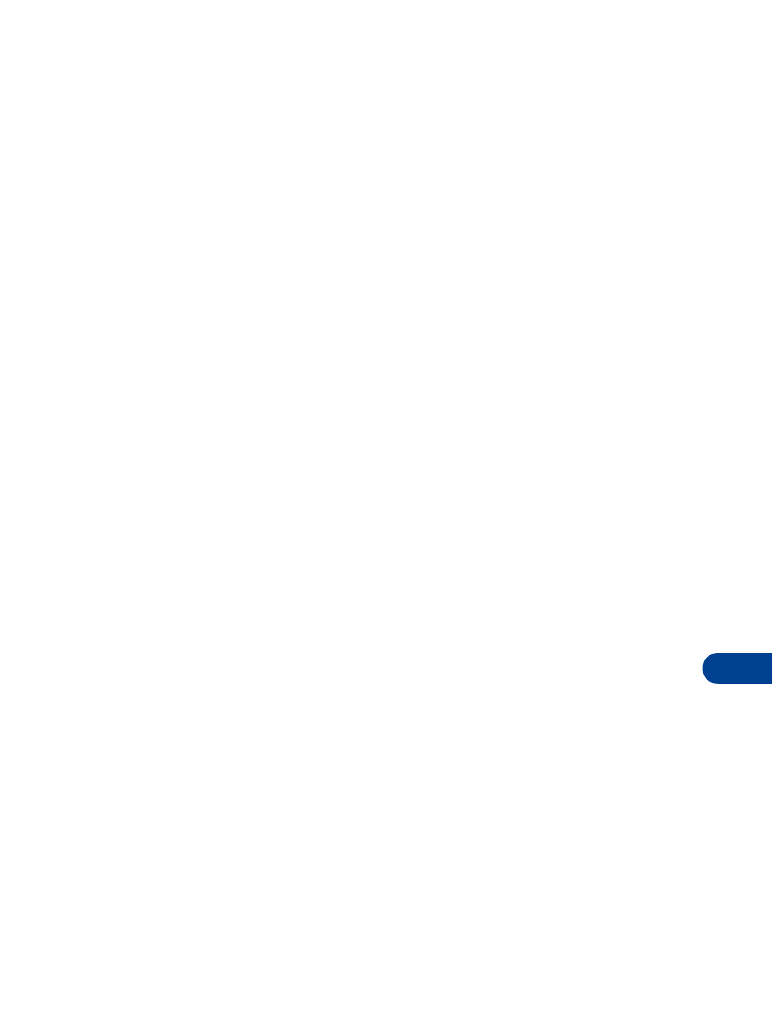
[ 87 ]
Mensajes++
15